
「デスク周りの配線は机の下に100均グッズでスッキリ整理」という記事で、100均のアイテムを使ってデスク裏の配線整理をしました。
特に問題無く使えていますがコードが垂れ下がっていて見た目が悪いので、今回は配線整理専用のグッズを使ってあらためて整理をしていきたいと思います。
現状
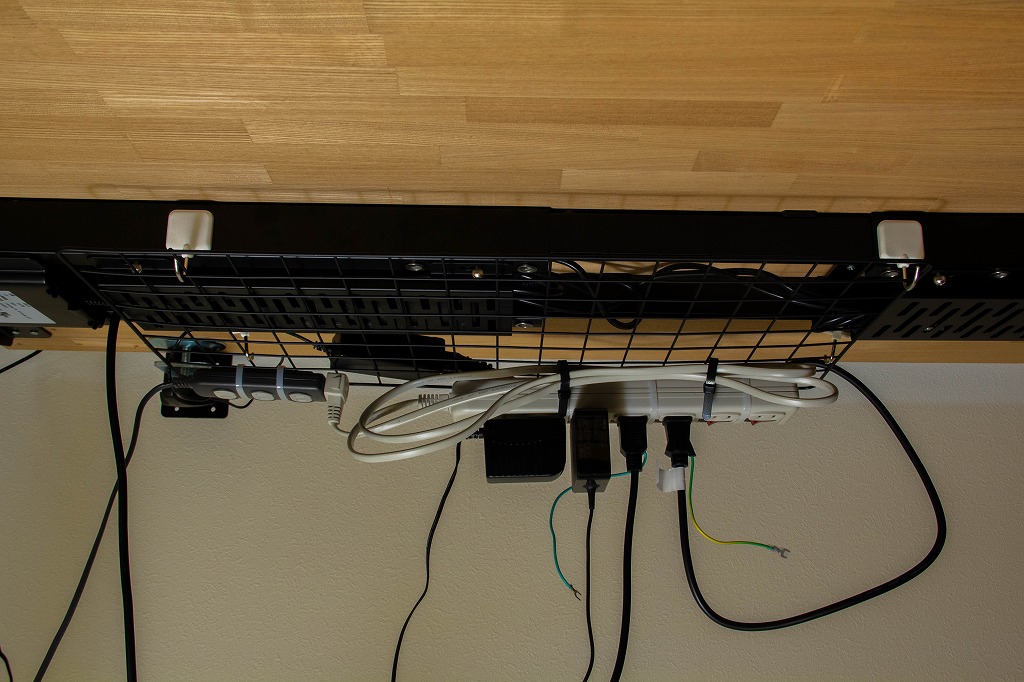
それではまず現状のデスク裏を見ていきます。
天板と垂直方向にコードを差し込んでいるのでコードが垂れ下がり見た目が悪くなっています。
また、椅子に座っている時にコードが足に当たってしまい邪魔です。
デスク上で電源が必要なもの
配線整理をする前に、デスクで電源が必要な製品を洗い出しておきます。
・モニター
・デスクトップパソコン
・スピーカー
・デスク周りに貼り付けたLEDテープライト
・電動昇降式のスタンディングデスク
デスクの上でスマホの充電もできるようにするか迷いましたが、視界にスマホがあると作業の気が散るのでやめました。
準備したもの
それではここからは今回の配線整理のために準備したものを紹介していきたいと思います。
磁石付きの電源タップ

まず一つ目は、磁石付きの電源タップです。
今回の配線整理では天板とコンセントを平行方向に差し込めるようにしたいので2方向に差し込めるものを選びました。

電源タップは磁石で貼り付けて固定するだけでなく、フックで固定できるようにもなっています。
ケーブルクリップ

2つ目はケーブルクリップです。
裏側に両面テープが付いているので好きな場所に貼り付けることができます。

また、クリップをケーブルの太さに合わせて4段階調整可能なので、ケーブルの太さに合わせてしっかり固定することができます。
最後の仕上げに沢山使ったのでおススメです。
ケーブルトレー

次にケーブルトレーです。
今使っているスタンディングデスクには既にケーブルトレーがあるので別で購入はしていません。
先ほど紹介したケーブルクリップだけで全ての配線を整理しようとすると、デスク裏がケーブルクリップだらけになってしまいます。
なので、ケーブルトレーに配線を集約してから仕上げにケーブルクリップを使うのがいいと思います。
ワンタッチベルト

最後に、巻くだけでピタッと結束できるワンタッチベルトです。
結束バンドとは違い、好きな長さに切って何度も再利用ができるのでケーブルを束ねる時に便利です。
作業風景
それではここからは、作業の様子を紹介していきたいと思います。
電源タップを設置

まずは、磁石付きの電源タップを試しに設置してみることにしました。

できるだけ目立たせないようにフレームの側面に貼り付けてみましたが、下側に力を入れるとズレ落ちてしまいました。
そこで、若干目立ってしまいますが電源タップを下側に貼り付けることにしました。
2方向に差し込める電源タップを選んでおいてよかった。
電源タップにケーブルをつなぐ

電源タップの貼り付け位置が決まったのでケーブルを差し込んでいきます。
実際にケーブルをつないでみると余ったケーブルは垂れ下がっているものの、天板と平行に差し込んでいるので整理をしたらスッキリしそうです。
仕上げ

それでは最後の仕上げをしていきます。
今使っているスタンディングデスクにはケーブルトレーが既にあるので、垂れ下がっているケーブルを収納しました。
.jpg)
そして、ケーブルトレーから電源タップまでのコードをケーブルクリップを使って整理をしました。
完成

配線整理が完成した状態がこちらです。
作業前と比較するとかなりスッキリしました。
デスクと平行にケーブルを差し込むようにしただけですが、印象が全然違います。
細かい配線の処理はケーブルクリップを使って強引に整理したので、近くで見ると少しゴチャゴチャしているように見えますが、遠目からであれば問題無く整理できていると思います。
配線整理のポイント
デスクの形状や電源が必要な製品の数など、人それぞれ違うので今回紹介したやり方と全く同じとはいかないと思います。
・ケーブルは電源タップにデスクと平行に差し込むようにする
・ケーブルトレーを使って、大まかにケーブルを集約させる
・ケーブルクリップを使って細かな配線整理をする
ですが、どんなデスクでもこの3つのポイントを意識すると配線整理が上手くいくと思います。
もしよかったら試してみてください。

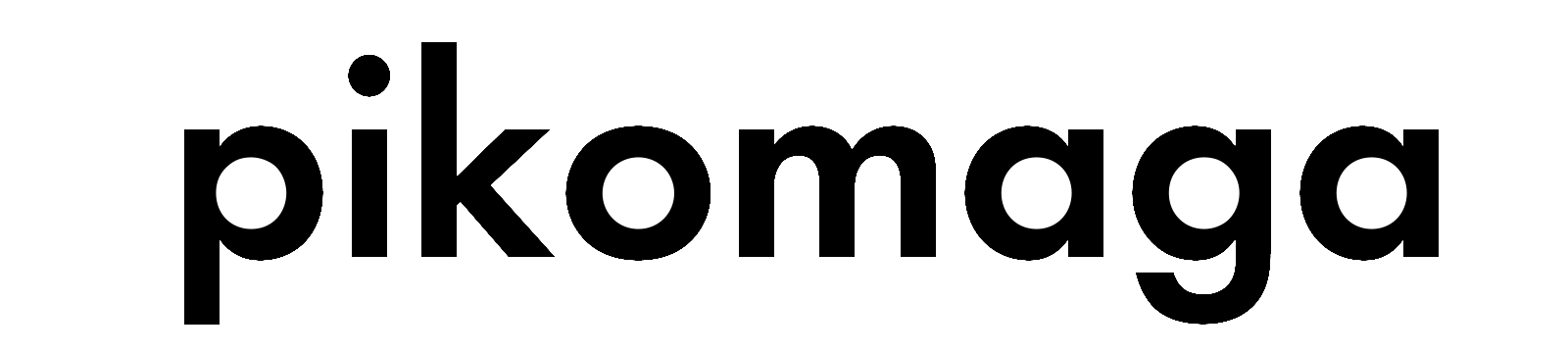





-300x169.jpg)




